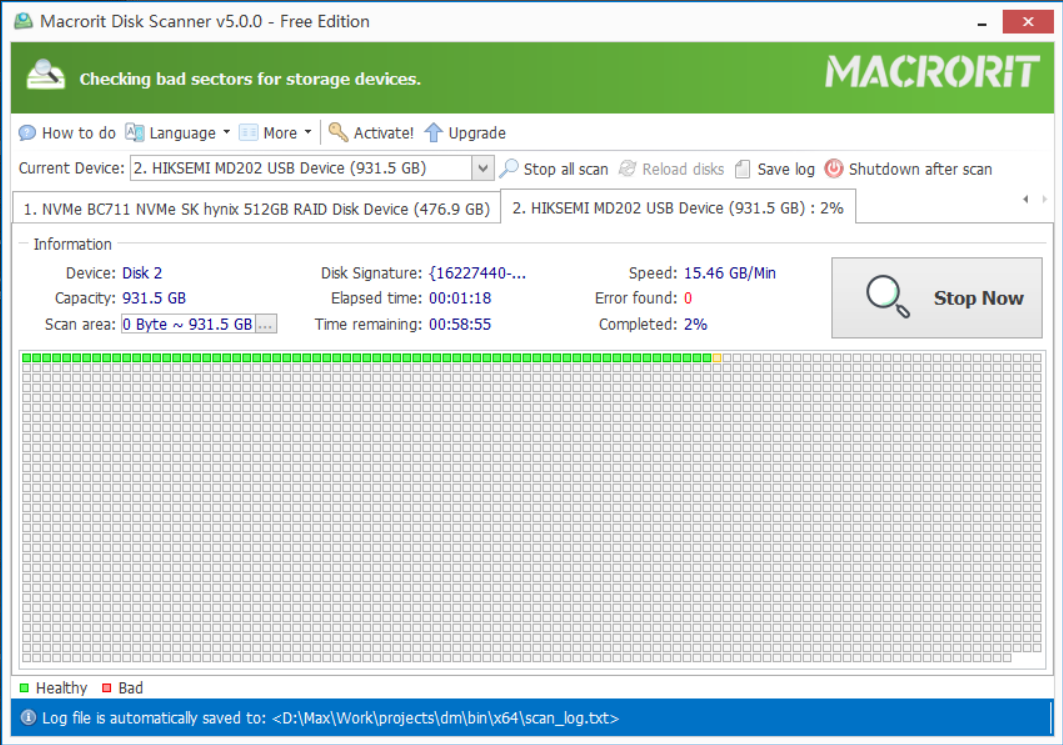Verschieben Sie die Windows-Partition, um die Festplatte zu erweitern
Inhalt:
Microsoft Forum Benutzer Seyed fragte eine Frage, wie man Windows-Partition auf die Erweiterung einer Festplatte verschieben, und ein anderer Benutzer fragte diese Frage und sagte, dass es unmöglich ist, so etwas zu tun, und sie schlug auch vor, freien Speicherplatz von anderen Laufwerken auf das System geschrumpft Fahrt
Hier ist die "beste Antwort":
Ich möchte Sie darüber informieren, dass es nicht möglich ist, Windows von einer Partition auf eine andere zu verschieben, ohne Windows neu zu installieren. Sie können jedoch die andere Partition, die über freien Speicherplatz verfügt, verkleinern und später das Windows-Laufwerk mit dem erstellten freien Speicherplatz erweitern.
Zurück in das Jahr 2015, verschieben Sie Windows auf andere Partition möglicherweise nicht möglich mit Windows-integrierten Tool, aber ich denke, jede Datensicherungssoftware kann den gleichen Job machen, die Fragen sind einfach C-Laufwerk ohne Neuinstallation zu erweitern möchten.
Außerdem ist der Vorschlag, den der Benutzer liefert, nicht rigoros. Wenn Seyed keine dynamische Festplatte, sondern eine Basisplatte verwendet, funktioniert die Shrink-Methode nicht, da nicht zugewiesener Speicherplatz auf einer einfachen Anlage nur zum Erstellen einer neuen Partition und zum Erweitern verwendet werden kann die Partition, die vor ihm gelassen wurde, das heißt, wenn C Drive nicht mehr genügend Speicherplatz hat, können Sie D Drive nicht verkleinern, um C zu erweitern, da der nicht zugeordnete Speicherplatz nicht an C angrenzt, sondern nur an D Drive Die Funktion "Volume erweitern" im C-Drive-Kontextmenü ist weiterhin ausgegraut
Obwohl die Antwort als gelöst markiert wurde und ich dort keinen Kommentar hinterlassen kann, kann ich der "besten Antwort" immer noch nicht zustimmen, weil ich selbst im Jahr 2015 eine Lösung für diese Frage hatte
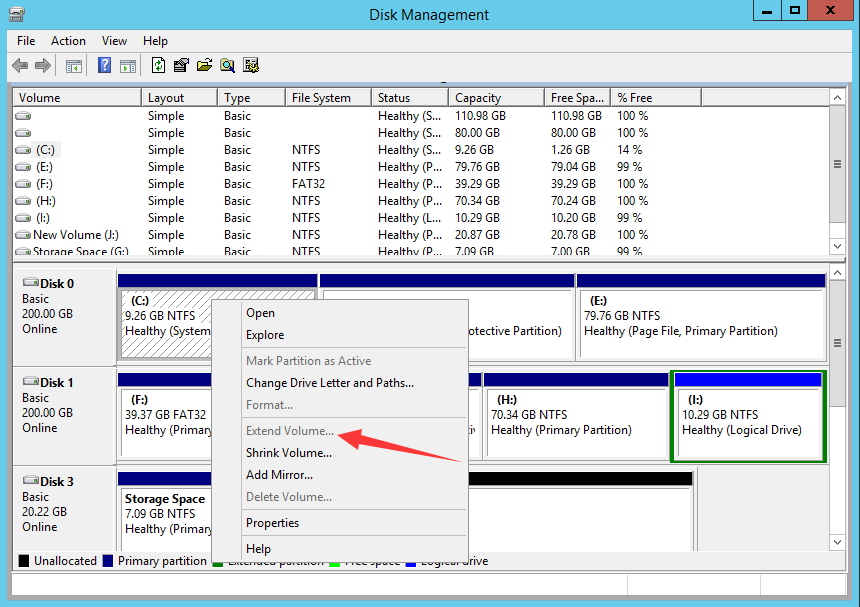
Kopieren Sie die Systempartition
Wir können den Partitions-Manager Partition Expert von Drittanbietern verwenden, um die Kopieraufgabe auszuführen, die Schritte sind wie folgt:
- Klicken Sie in Partition Expert auf das Systemlaufwerk in der Hauptoberfläche
- Klicken Sie auf die Funktion Volumen kopieren
- Wählen Sie im Popup-Kopiervolumen-Fenster einen nicht zugeordneten Speicherplatz und klicken Sie auf Weiter
- Größe der Zielpartition ändern, Laufwerksbuchstaben und Volumetyp zuweisen (oder die Standardeinstellung verwenden)
- Klicken Sie auf Fertig stellen und übernehmen
Wenn auf der Festplatte kein nicht zugewiesener Speicherplatz vorhanden ist, führen Sie die folgenden Schritte aus, um einen Speicherplatz zu erstellen:
- Klicken Sie mit der rechten Maustaste auf eine große Partition mit ausreichend freiem Speicherplatz
- Klicken Sie auf die Funktion Größe ändern / Volumen verschieben
- Ziehen Sie den Ziehpunkt (links oder rechts), um nicht zugewiesenen Speicherplatz zu erstellen
- Klicken Sie auf OK und bestätigen Sie
C-Laufwerk direkt erweitern
Die obige Methode zeigt uns, wie man eine Partition kopiert, sogar die Systempartition, aber ich denke, wenn C Drive Speicherplatz knapp wird, ist die beste Methode nicht Platz in ihm zu bereinigen, sondern die maximale Größe dieses Volumes seit diesem zu erweitern Laufwerk wird bald Daten gefüllt sein, wenn der Computer genau das gleiche vor der Reinigung tut
Wir haben zwei Programme können uns helfen, C Drive ohne Datenverlust zu erweitern, ich denke, das ist die bessere Option für die Lösung des Problems, über das wir reden. Diese beiden Programme sind: Partition Expert und Partition Extender
Partitionserweiterung vergrößern C Drive
Wie sein Name andeutet, ist dieses Programm entworfen, um das zu lösengeringer Speicherplatz Auf jedem Laufwerk ist es auch portabel und hat sowohl eine 32-Bit- als auch eine 64-Bit-Edition. Laden Sie es herunter, installieren Sie es oder führen Sie einfach die portable Edition aus und führen Sie die folgenden Schritte aus, um C Drive zu erweitern:
- Klicken Sie im Hauptfenster auf C Drive
- Weiter klicken
- Ziehen Sie den Handler an das Ende (oder klicken Sie auf den großen nach rechts zeigenden Pfeil, um die maximale Erweiterung auszuführen).
- OK klicken
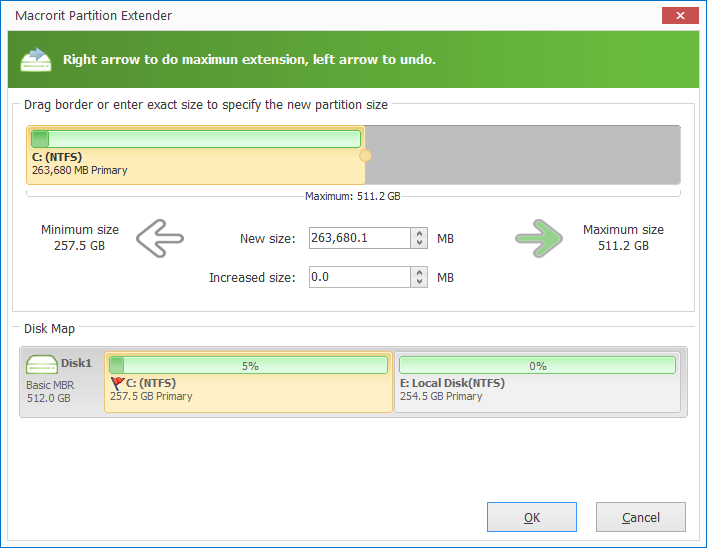
In Partition Extender müssen Sie sich keine Gedanken über das Problem des nicht zugeordneten Speicherplatzes machen. Unabhängig davon, ob es verfügbar ist oder nicht, wird die Partition trotzdem erweitert, wobei freier Speicherplatz von der zusammenhängenden Partition verwendet wird
Wie funktioniert der Partition Extender?
Falls Sie sich fragen, werde ich erklären, wie es auf verschiedenen Festplattenkarten funktioniert
A. Normale Festplattenzuordnung ohne nicht zugeordneten Speicherplatz
Wenn der Datenträger keinen nicht zugewiesenen Speicherplatz hat, können wir eine Partition mit freiem Speicherplatz vom Laufwerk direkt daneben erweitern, dh, klicken Sie auf C, können wir C erweitern und D gleichzeitig verkleinern, werden wir nichts auf E tun Wenn D nicht mehr im Speicher ist, können Sie auf D klicken und es zuerst erweitern, indem Sie den freien Speicherplatz von E verwenden und es gleichzeitig verkleinern.
B. Die Festplatte verfügt über nicht zugewiesenen Speicherplatz
Manchmal haben wir nicht zugewiesenen Speicherplatz auf dem Datenträger, aber er ist immer weit entfernt von C Drive. Aus diesem Grund ist die Option "Volume erweitern" im Rechtsklickmenü des Systemvolumes ausgegraut. Der Partition Extender wird jedoch nicht zugewiesenen Speicherplatz automatisch zusammenführen, wenn er sich direkt neben der Zielpartition oder einer Partition außerhalb des Ziels befindet
Lass es uns so demonstrieren:
- Target Drive + unallocated space + Large Drive
- Target Drive + Large Drive + unallocated space
Die obigen zwei Algorithmen zeigen, wie Partition Extender nicht zugewiesenen Speicherplatz behandelt, setzen wir das Ziellaufwerk auf C und das große Laufwerk auf D, wird es so sein:
- C: Drive + unallocated space + D: Drive
- C: Drive + D: Drive + unallocated space
Wenn nicht zugewiesener Speicherplatz zwischen C und D Drive liegt, wird der Extender ihn zuerst in das Größenänderungsfenster einfügen, das durch die Schaltfläche 'Weiter' ausgelöst wird. Wenn wir mehr Speicherplatz als nicht zugewiesener Speicherplatz benötigen, können wir mehr eingeben oder den Griff nach rechts ziehen. oder klicken Sie direkt auf den nach rechts zeigenden Pfeil, um die maximale Erweiterung zu verwenden, die darin besteht, nicht zugewiesenen Speicherplatz zusammenzuführen und den gesamten schrumpfbaren freien Speicherplatz von D Drive zu übernehmen
Und wenn nicht zugewiesener Speicherplatz am Ende von D: Drive liegt, wird der Extender ihn immer noch zusammenführen, auch wenn er nicht mit C Drive zusammenhängt. Nur wenn Sie die maximale Erweiterung ausführen oder den Griff manuell ziehen, wird freier Speicherplatz von D abgeschnitten
Wenn Sie eine komplizierte Festplattenzuordnung haben und nicht wissen, wie Sie den nicht zugewiesenen Speicherplatz voll ausnutzen können, zögern Sie nicht, uns zu erreichen @support
Partitionsexperte erweitern C-Laufwerk
Ein weiteres Programm für diesen Fall ist Partition Expert, das All-in-One-Partition-Manager-Tool, das alternative Programm zum Ersetzen des integrierten Tools zur Datenträgerverwaltung, das die Systempartition in den folgenden Schritten erweitert:
- Klicken Sie im Hauptfenster von Partition Expert auf D Drive
- Klicken Sie in der Seitenleiste auf Größe ändern / verschieben
- Shrink D Fahren Sie, indem Sie den Kopfzeilengriff nach rechts ziehen und auf OK klicken
- Klicken Sie mit der rechten Maustaste auf Laufwerk C und wählen Sie Größe ändern / Volumen verschieben
- Ziehen Sie den Fußzeilenhandler an das Ende und klicken Sie auf OK und Commit
In Partition Expert wir zuerst den nicht zugeordneten Speicherplatz erstellen und dann Zusammenführen, um C-Laufwerk, scheint mehr Schritte in Partition Expert als in Partition Extender, die Geschwindigkeit der Größenänderung und die Schritte der Durchführung Größenänderung sind eigentlich die gleichen
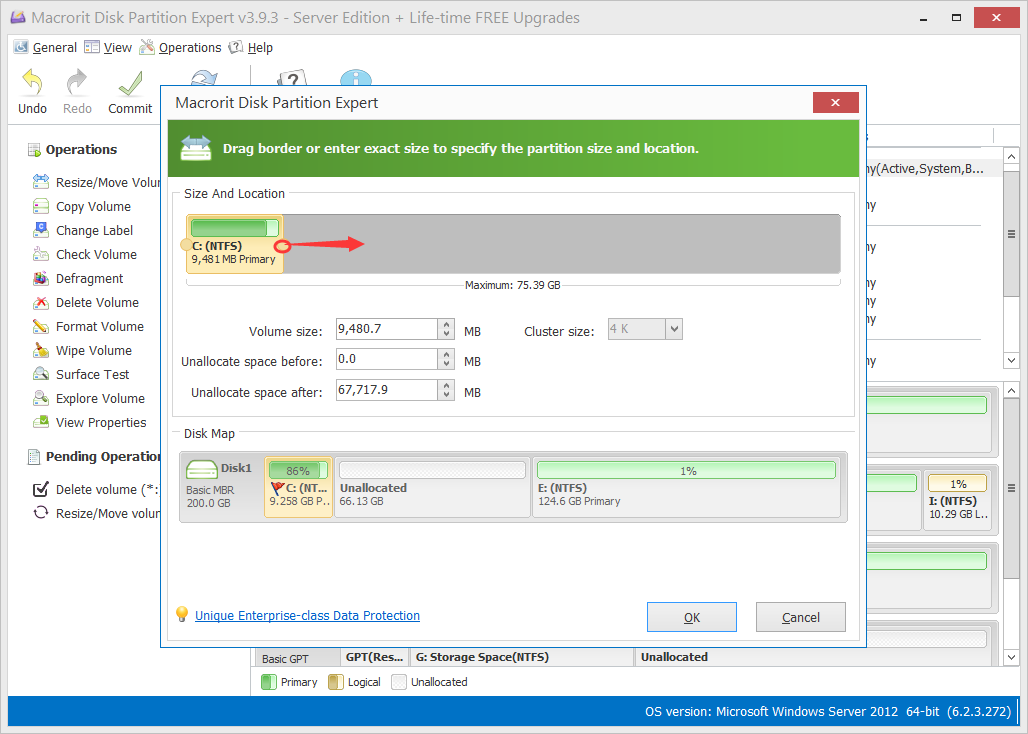
Schlussfolgerung
Auf einem Basisdatenträger können wir nicht aktiv die Extend Volume des Ziel-Laufwerk, wenn es keine zusammenhängenden, nicht zugewiesenen Platz, gefolgt, so dass die volume Verkleinern-Methode funktioniert nicht, in der Datenträgerverwaltung, wir können nur aktiviert werden, der Volume Erweitern option um die partition zu löschen rechts neben dem Ziel-partition und stellen Sie die gesamte partition nicht zugeteilt, aber wir können andere tools zu erweitern, Laufwerk C löschen, formatieren oder neu installieren von Windows
In Partition Expert und Partition Extender können wir das Systemlaufwerk auf einfache und sichere Weise vergrößern